жӮЁеҘҪпјҢзҷ»еҪ•еҗҺжүҚиғҪдёӢи®ўеҚ•е“ҰпјҒ
жӮЁеҘҪпјҢзҷ»еҪ•еҗҺжүҚиғҪдёӢи®ўеҚ•е“ҰпјҒ
иҝҷзҜҮж–Үз« дё»иҰҒи®Іи§ЈдәҶвҖңLinuxзі»з»ҹдёӯеҰӮдҪ•дҪҝз”ЁGrubеҗҜеҠЁеҷЁеҗҜеҠЁISOй•ңеғҸвҖқпјҢж–Үдёӯзҡ„и®Іи§ЈеҶ…е®№з®ҖеҚ•жё…жҷ°пјҢжҳ“дәҺеӯҰд№ дёҺзҗҶи§ЈпјҢдёӢйқўиҜ·еӨ§е®¶и·ҹзқҖе°Ҹзј–зҡ„жҖқи·Ҝж…ўж…ўж·ұе…ҘпјҢдёҖиө·жқҘз ”з©¶е’ҢеӯҰд№ вҖңLinuxзі»з»ҹдёӯеҰӮдҪ•дҪҝз”ЁGrubеҗҜеҠЁеҷЁеҗҜеҠЁISOй•ңеғҸвҖқеҗ§пјҒ
еҰӮжһңдҪ жғіиҰҒдҪҝз”ЁеӨҡдёӘLinuxеҸ‘иЎҢзүҲпјҢдҪ жІЎжңүйӮЈд№ҲеӨҡзҡ„йҖүжӢ©гҖӮдҪ иҰҒд№Ҳе®үиЈ…еҲ°дҪ зҡ„зү©зҗҶжңәжҲ–иҷҡжӢҹжңәдёӯпјҢиҰҒд№Ҳд»ҘliveжЁЎејҸд»ҺISOж–Ү件еҗҜеҠЁгҖӮ第дәҢдёӘйҖүжӢ©пјҢеҜ№зЎ¬зӣҳз©әй—ҙйңҖжұӮиҫғе°ҸпјҢеҸӘжҳҜжңүзӮ№йә»зғҰпјҢеӣ дёәдҪ йңҖиҰҒе°ҶISOж–Ү件еҶҷе…ҘеҲ°UзӣҳжҲ–CD/DVDдёӯжқҘеҗҜеҠЁгҖӮдёҚиҝҮпјҢиҝҷйҮҢиҝҳжңүеҸҰеӨ–дёҖдёӘеҸҜйҖүзҡ„жҠҳдёӯж–№жЎҲпјҡжҠҠISOй•ңеғҸж”ҫеңЁзЎ¬зӣҳдёӯпјҢ然еҗҺд»ҘliveжЁЎејҸжқҘеҗҜеҠЁгҖӮиҜҘж–№жЎҲжҜ”е®Ңе…Ёе®үиЈ…жӣҙзңҒз©әй—ҙпјҢиҖҢдё”еҠҹиғҪд№ҹе®ҢеӨҮпјҢиҝҷеҜ№дәҺзј“ж…ўзҡ„иҷҡжӢҹжңәиҖҢиЁҖжҳҜдёӘдёҚй”ҷзҡ„жӣҝд»Јж–№жЎҲгҖӮдёӢйқўжҲ‘е°Ҷд»Ӣз»ҚжҖҺж ·дҪҝз”ЁжөҒиЎҢзҡ„GrubеҗҜеҠЁеҠ иҪҪеҷЁжқҘе®һзҺ°иҜҘж–№жЎҲгҖӮ
еҫҲжҳҺжҳҫпјҢдҪ е°ҶйңҖиҰҒдҪҝз”ЁеҲ°GrubпјҢиҝҷжҳҜеҮ д№ҺжүҖжңүзҺ°д»ЈLinuxеҸ‘иЎҢзүҲйғҪдҪҝз”Ёзҡ„гҖӮдҪ д№ҹйңҖиҰҒдҪ жүҖжғіз”Ёзҡ„LinuxзүҲжң¬зҡ„ISOж–Ү件пјҢе°Ҷе®ғдёӢиҪҪеҲ°жң¬ең°зЈҒзӣҳгҖӮжңҖеҗҺпјҢдҪ йңҖиҰҒзҹҘйҒ“еҗҜеҠЁеҲҶеҢәеңЁе“ӘйҮҢпјҢ并жҖҺж ·еңЁGrubдёӯжҸҸиҝ°гҖӮеҜ№дәҺжӯӨпјҢиҜ·дҪҝз”Ёд»ҘдёӢе‘Ҫд»Өпјҡ
д»Јз ҒеҰӮдёӢ:
# fdisk -l
еёҰжңү‘*’зҡ„е°ұжҳҜеҗҜеҠЁеҲҶеҢәгҖӮеҜ№дәҺжҲ‘пјҢе°ұжҳҜ/dev/sda1пјҢз”ЁGrubиҜӯиЁҖжҸҸиҝ°е°ұжҳҜпјҲhd0,1)гҖӮ
дҪңдёәеҸӮиҖғпјҢsda2е°ұжҳҜ(hd0,2)пјҢsdb1е°ұжҳҜ(hd1,1)пјҢд»ҘжӯӨзұ»жҺЁгҖӮпјҲдҪ жҳҺзҷҪдәҶеҗ§гҖӮпјү
жҲ‘们йңҖиҰҒзј–иҫ‘д»Җд№Ҳпјҹ
йҰ–е…ҲпјҢжү“ејҖ/etc/default/grub并жЈҖжҹҘд»ҘдёӢиЎҢпјҡ
д»Јз ҒеҰӮдёӢ:
#GRUB_HIDDEN_TIMEOUT=0
йңҖиҰҒеңЁжӯӨиЎҢеүҚж·»еҠ ‘#’иҝӣиЎҢжіЁйҮҠгҖӮ
дҝқеӯҳпјҢ然еҗҺжү“ејҖ/etc/grub.d/40_customгҖӮ
еңЁиҜҘж–Ү件дёӯпјҢдҪ е°Ҷж·»еҠ еҗҜеҠЁеҲ°ISOзҡ„еҸӮж•°гҖӮз»“жһ„еҰӮдёӢпјҡ
д»Јз ҒеҰӮдёӢ:
menuentry "[Entry's title in the grub screen]" {
set isofile="[path to ISO file]"
loopback loop [boot partition in Grub language]$isofile
[some specific] arguments
}
дҫӢеҰӮпјҢеҰӮжһңдҪ жғіиҰҒд»ҺISOж–Ү件еҗҜеҠЁUbuntuпјҢйӮЈд№ҲдҪ е°ұжҳҜжғіиҰҒж·»еҠ еҰӮдёӢиЎҢеҲ°40_customж–Ү件пјҡ
д»Јз ҒеҰӮдёӢ:
menuentry "Ubuntu 14.04 (LTS) Live Desktop amd64" {
set isofile="/boot/ubuntu-14.04-desktop-amd64.iso"
loopback loop (hd0,1)$isofile
linux (loop)/casper/vmlinuz.efi boot=casper iso-scan/filename=${isofile} quiet splash
initrd (loop)/casper/initrd.lz
}
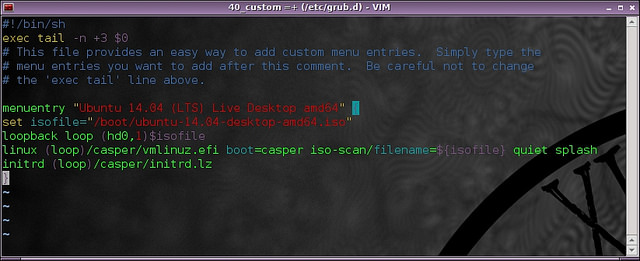
еҰӮжһңдҪ жғіиҰҒеҗҜеҠЁGpartedпјҡ
д»Јз ҒеҰӮдёӢ:
menuentry "GParted Live amd64" {
set isofile="/boot/gparted-live-0.18.0-2-amd64.iso"
loopback loop (hd0,1)$isofile
loopback loop $isofile
linux (loop)/live/vmlinuz boot=live config union=aufs noswap noprompt ip=frommedia toram=filesystem.squashfs findiso=${isofile}
initrd (loop)/live/initrd.img
}
жҲ–иҖ…з”ҡиҮіжҳҜFedoraпјҡ
д»Јз ҒеҰӮдёӢ:
menuentry "Fedora 20 Live Desktop x86_64" {
set isofile="/boot/Fedora-Live-Desktop-x86_64-20-1.iso"
loopback loop (hd0,1)$isofile
loopback loop $isofile
linux (loop)/isolinux/vmlinuz0 root=live:CDLABEL=Fedora-Live-Desktop-x86_64-20-1 rootfstype=auto ro rd.live.image quiet rhgb rd.luks=0 rd.md=0 rd.dm=0 iso-scan/filename=${isofile}
initrd (loop)/isolinux/initrd0.img
}
жіЁж„ҸпјҢеҸӮж•°еҸҜж №жҚ®еҸ‘иЎҢзүҲиҝӣиЎҢдҝ®ж”№гҖӮе№ёиҝҗзҡ„жҳҜпјҢжңүи®ёеӨҡең°ж–№дҪ еҸҜд»ҘжҹҘйҳ…еҲ°гҖӮжҲ‘е–ңж¬ўиҝҷдёӘеҸ‘иЎҢзүҲпјҢдҪҶжҳҜиҝҳжңүеҫҲеӨҡе…¶е®ғзҡ„еҸ‘иЎҢзүҲдҪ еҸҜд»ҘеҗҜеҠЁгҖӮеҗҢж—¶пјҢиҜ·жіЁж„ҸдҪ ж”ҫзҪ®ISOж–Ү件зҡ„ең°ж–№гҖӮеҰӮжһңдҪ зҡ„家зӣ®еҪ•иў«еҠ еҜҶжҲ–иҖ…ж— жі•иў«и®ҝй—®еҲ°пјҢдҪ еҸҜиғҪжӣҙе–ңж¬ўе°Ҷиҝҷдәӣж–Ү件ж”ҫеҲ°еғҸдҫӢеӯҗдёӯзҡ„еҗҜеҠЁеҲҶеҢәгҖӮдҪҶжҳҜпјҢиҜ·йҰ–е…ҲзЎ®дҝқеҗҜеҠЁеҲҶеҢәжңүи¶іеӨҹзҡ„з©әй—ҙгҖӮ
жңҖеҗҺпјҢдёҚиҰҒеҝҳдәҶдҝқеӯҳ40_customж–Ү件并дҪҝз”Ёд»ҘдёӢе‘Ҫд»ӨжқҘжӣҙж–°grubпјҡ
д»Јз ҒеҰӮдёӢ:
# sudo update-grub
д»ҘдҫҝеңЁдёӢж¬ЎеҗҜеҠЁж—¶зңӢеҲ°дҝ®ж”№гҖӮ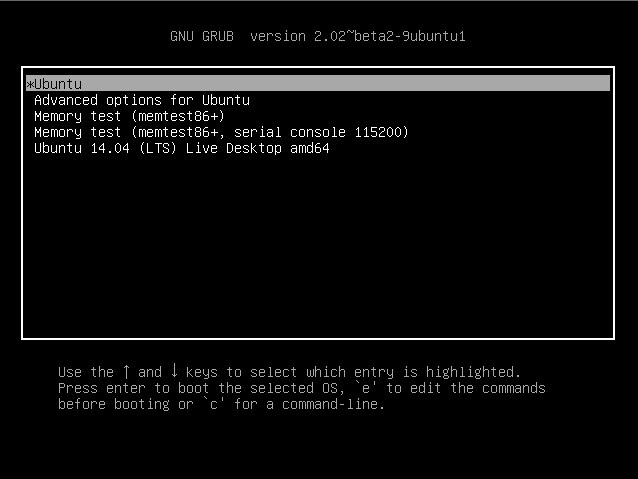
жҺҘдёӢжқҘеҒҡд»Җд№Ҳпјҹ
жғіиҰҒжӣҙеӨҡдёңиҘҝпјҹеҘҪеҗ§пјҢйӮЈе°ұдҝ®ж”№дёӢеҸӮж•°жқҘзҺ©зҺ©гҖӮдҪ еҸҜд»ҘеҗҜеҠЁдёҖдёӘISOж–Ү件пјҢ并让е®ғжҢҒз»ӯеҒҡдёҖдәӣдәӢжғ…гҖӮдҫӢеҰӮпјҢеҰӮжһңдҪ жҳҜдёӘеҪ»еӨҙеҪ»е°ҫзҡ„еҰ„жғіз—ҮжӮЈиҖ…пјҢжғіиҰҒжңүдёӘеҸҜд»Ҙеҝ«йҖҹжё…йҷӨзЎ¬зӣҳзҡ„йҖүйЎ№пјҢйӮЈд№ҲеҸҜд»ҘдҪҝз”ЁDBANжқҘиҝӣиЎҢдёҖдәӣи®ҫзҪ®гҖӮзҺ°еңЁпјҢзңҹзҡ„иҰҒеҪ“еҝғе•ҠпјҢеӣ дёәжӯӨи®ҫзҪ®дјҡжё…йҷӨдҪ зҡ„зЎ¬зӣҳпјҢиҖҢдё”еңЁеҗҜеҠЁж—¶д№ҹжІЎжңүжҒўеӨҚйҖүйЎ№пјҡ
д»Јз ҒеҰӮдёӢ:
menuentry "Darik's Boot and Nuke" {
set isofile="/boot/dban.iso"
loopback loop (hd0,1)$isofile
linux (loop)/dban.bzi nuke="dwipe" silent
}
еҸҰеӨ–дёҖдёӘйҖүжӢ©
д»Јз ҒеҰӮдёӢ:
menuentry "Darik's Boot and Nuke" {
set isofile="/boot/dban.iso"
loopback loop (hd0,1)$isofile
linux (loop)/dban.bzi
}
еҸҜд»ҘжҳҫзӨәDBANйҖүйЎ№пјҢи®©дҪ йҖүжӢ©жё…йҷӨй©ұеҠЁеҷЁгҖӮеҪ“еҝғпјҢеӣ дёәе®ғд»Қ然еҚҒеҲҶеҚұйҷ©гҖӮ
е°Ҹз»“дёҖдёӢпјҢеҜ№дәҺISOж–Ү件е’ҢGrubжңүеҫҲеӨҡдәӢжғ…еҸҜеҒҡпјҡд»Һеҝ«йҖҹliveдјҡиҜқеҲ°дёҖй”®жҜҒзҒӯпјҢйғҪеҸҜд»Ҙж»Ўи¶ідҪ гҖӮд№ӢеҗҺпјҢдҪ д№ҹеҸҜд»ҘиҜ•иҜ•еҗҜеҠЁдёҖдәӣй’ҲеҜ№йҡҗз§Ғж–№йқўзҡ„еҸ‘иЎҢзүҲпјҢеҰӮTailsгҖӮ
ж„ҹи°ўеҗ„дҪҚзҡ„йҳ…иҜ»пјҢд»ҘдёҠе°ұжҳҜвҖңLinuxзі»з»ҹдёӯеҰӮдҪ•дҪҝз”ЁGrubеҗҜеҠЁеҷЁеҗҜеҠЁISOй•ңеғҸвҖқзҡ„еҶ…е®№дәҶпјҢз»ҸиҝҮжң¬ж–Үзҡ„еӯҰд№ еҗҺпјҢзӣёдҝЎеӨ§е®¶еҜ№Linuxзі»з»ҹдёӯеҰӮдҪ•дҪҝз”ЁGrubеҗҜеҠЁеҷЁеҗҜеҠЁISOй•ңеғҸиҝҷдёҖй—®йўҳжңүдәҶжӣҙж·ұеҲ»зҡ„дҪ“дјҡпјҢе…·дҪ“дҪҝз”Ёжғ…еҶөиҝҳйңҖиҰҒеӨ§е®¶е®һи·өйӘҢиҜҒгҖӮиҝҷйҮҢжҳҜдәҝйҖҹдә‘пјҢе°Ҹзј–е°ҶдёәеӨ§е®¶жҺЁйҖҒжӣҙеӨҡзӣёе…ізҹҘиҜҶзӮ№зҡ„ж–Үз« пјҢж¬ўиҝҺе…іжіЁпјҒ
е…ҚиҙЈеЈ°жҳҺпјҡжң¬з«ҷеҸ‘еёғзҡ„еҶ…е®№пјҲеӣҫзүҮгҖҒи§Ҷйў‘е’Ңж–Үеӯ—пјүд»ҘеҺҹеҲӣгҖҒиҪ¬иҪҪе’ҢеҲҶдә«дёәдё»пјҢж–Үз« и§ӮзӮ№дёҚд»ЈиЎЁжң¬зҪ‘з«ҷз«ӢеңәпјҢеҰӮжһңж¶үеҸҠдҫөжқғиҜ·иҒ”зі»з«ҷй•ҝйӮ®з®ұпјҡis@yisu.comиҝӣиЎҢдёҫжҠҘпјҢ并жҸҗдҫӣзӣёе…іиҜҒжҚ®пјҢдёҖз»ҸжҹҘе®һпјҢе°Ҷз«ӢеҲ»еҲ йҷӨж¶үе«ҢдҫөжқғеҶ…е®№гҖӮ